Cara mengatur server samba di rhel, rocky linux dan almalinux

- 1424
- 77
- Dominick Barton
Berbagi file adalah bagian penting dari administrasi server. Ini memungkinkan berbagi sumber daya di seluruh jaringan yang diperlukan oleh pengguna untuk melakukan tugas mereka. Salah satu perangkat lunak berbagi file yang banyak digunakan adalah Samba.
Samba, implementasi ulang yang populer SMB (Blok pesan server) Protokol, adalah aplikasi yang stabil dan gratis yang memungkinkan berbagi file dan layanan cetak di seluruh jaringan. Perangkat lunak diinstal pada server Linux pusat dari mana file yang dibagikan dapat diakses dari sistem Linux dan Windows.
Dalam panduan ini, kami akan memandu Anda melalui pemasangan Server samba pada distribusi berbasis RHEL seperti Aliran centos, Linux Rocky, Dan Almalinux.
Langkah 1: Instal Samba di Linux
Untuk memulai Samba, instal Samba Paket inti termasuk paket klien:
$ sudo dnf menginstal samba samba-common samba-klien
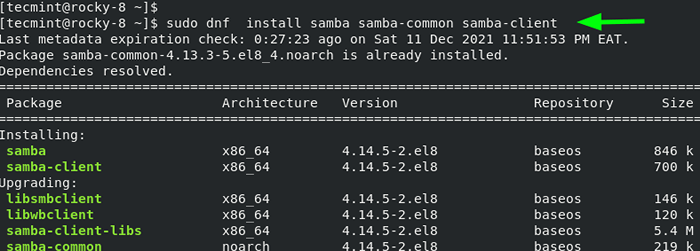 Instalasi-Samba di Linux
Instalasi-Samba di Linux Perintah menginstal paket yang ditentukan bersama dengan dependensi seperti yang ditampilkan pada output. Setelah instalasi selesai, Anda akan mendapatkan ringkasan dari semua paket yang telah diinstal.
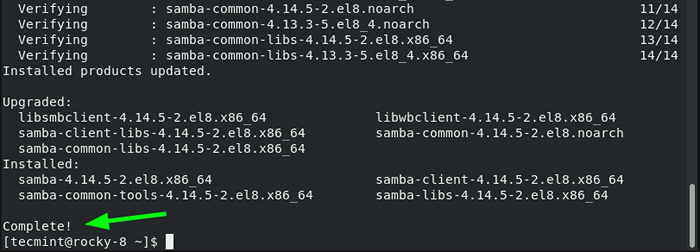 Instalasi Samba selesai
Instalasi Samba selesai Langkah 2: Buat dan konfigurasikan saham samba
Sekali semua Samba Paket telah diinstal, langkah selanjutnya adalah mengkonfigurasi saham samba. Saham samba hanyalah sebuah direktori yang akan dibagikan di seluruh sistem klien di jaringan.
Di sini, kita akan membuat bagian samba yang disebut /data dalam /srv/tecmint/ jalur direktori.
$ sudo mkdir -p/srv/tecmint/data
Selanjutnya, kami akan menetapkan izin dan kepemilikan sebagai berikut.
$ sudo chmod -r 755/srv/tecmint/data $ sudo chown -r siapa pun: noing noal/srv/tecmint/data $ sudo chcon -t samba_share_t/srv/tecmint/data
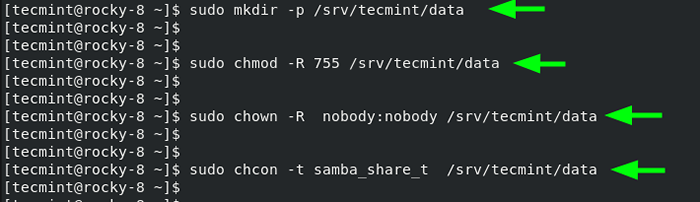 Buat direktori berbagi samba
Buat direktori berbagi samba Selanjutnya, kita akan membuat beberapa konfigurasi di SMB.conf file konfigurasi yang merupakan file konfigurasi utama Samba. Tetapi sebelum kami melakukannya, kami akan mendukung file dengan mengganti nama dengan ekstensi file yang berbeda.
$ sudo mv/etc/samba/smb.conf/etc/samba/smb.conf.Bak
Selanjutnya, kita akan membuat file konfigurasi baru.
$ sudo vim/etc/samba/smb.conf
Kami akan mendefinisikan kebijakan tentang siapa yang dapat mengakses saham samba dengan menambahkan baris yang ditampilkan dalam file konfigurasi.
[global] workgroup = workgroup server string = server samba %v netbios name = rocky-8 keamanan = peta pengguna ke tamu = pengguna buruk dns proxy = tidak ntlm auth = true [public] path =/srv/tecmint/data browsable = ya writable = ya tamu ok = ya baca saja = tidak
Simpan dan Keluar dari file konfigurasi.
Untuk memverifikasi konfigurasi yang dibuat, jalankan perintah:
$ sudo testparm
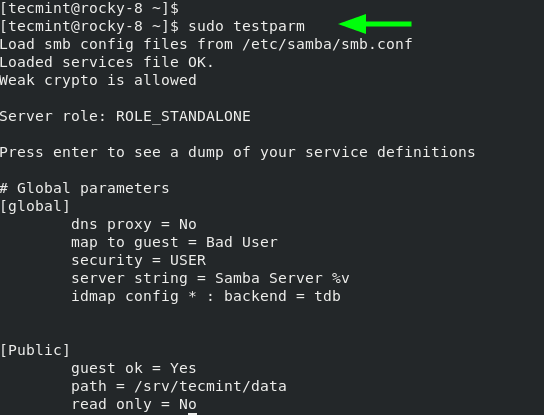 Verifikasi konfigurasi samba
Verifikasi konfigurasi samba Selanjutnya, mulailah dan aktifkan Daemon Samba seperti yang ditunjukkan.
$ sudo systemctl start smb $ sudo systemctl mengaktifkan smb $ sudo systemctl start nmb $ sudo systemctl mengaktifkan nmb
Pastikan untuk mengkonfirmasi bahwa SMB Dan NMB Daemon sedang berjalan.
$ sudo systemctl status smb $ sudo systemctl status nmb
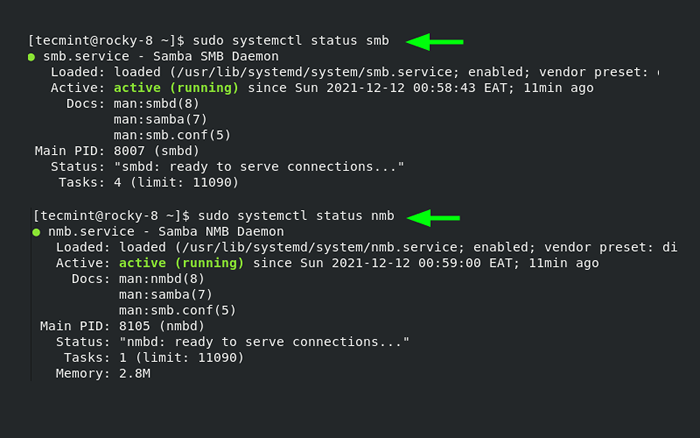 Verifikasi status samba
Verifikasi status samba Untuk mengaktifkan akses ke Samba Share dari Remote Windows Systems, Anda perlu membuka protokol Samba di firewall.
$ sudo firewall-cmd --permanent --add-service = samba $ sudo firewall-cmd --eload $ sudo firewall-cmd-daftar layanan
Langkah 3: Mengakses Samba Bagikan dari Windows
Sejauh ini, kami telah menginstal Samba dan mengonfigurasi kami Samba berbagi. Kami sekarang siap mengaksesnya dari jarak jauh. Untuk melakukan ini pada klien Windows, tekan logo Windows kunci + r untuk meluncurkan Berlari dialog.
Di TextField yang disediakan, masukkan alamat IP server Samba seperti yang ditunjukkan:
\\IP server
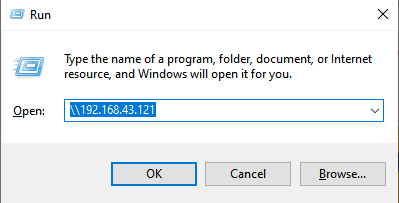 Akses Samba Bagikan dari Windows
Akses Samba Bagikan dari Windows Jendela berikut berlabel 'Publik'Akan muncul. Ingat, ini adalah direktori yang menunjuk ke bagian samba kami di /srv/tecmint/data direktori.
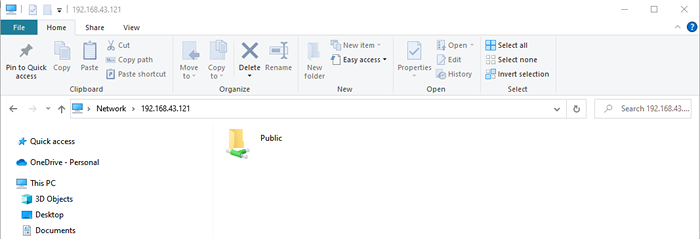 Akses Samba Share Directory di Windows
Akses Samba Share Directory di Windows Saat ini, direktori kami kosong karena kami belum membuat file apa pun. Jadi, kami akan kembali ke terminal kami dan membuat beberapa file di direktori berbagi samba.
$ cd/srv/tecmint/data $ sudo touch file 1 ... 3.txt
Sekarang, kami akan menavigasi ke 'Publik'Folder di mana file yang kami buat sebelumnya akan ditampilkan.
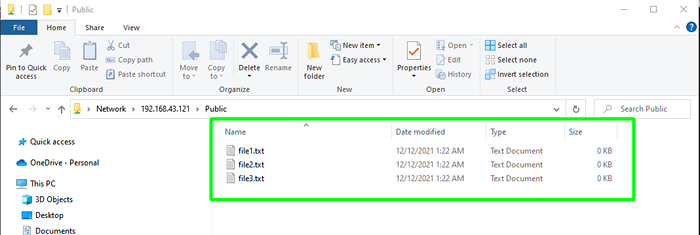 Akses samba berbagi file di windows
Akses samba berbagi file di windows Sempurna. Kami telah berhasil mengakses S kamiberbagi amba. Namun, direktori kami dapat diakses oleh siapa saja dan semua orang dapat mengedit dan menghapus file sesuka hati, yang tidak disarankan terutama jika Anda berencana untuk meng -host file yang sensitif.
Pada langkah berikutnya, kami akan menunjukkan bagaimana Anda dapat membuat dan mengkonfigurasi direktori berbagi samba yang aman.
Langkah 4: Direktori Bagikan Samba Aman
Pertama, kami akan membuat pengguna Samba baru.
$ sudo useradd smbuser
Selanjutnya, kami akan mengonfigurasi kata sandi untuk pengguna Samba. Ini adalah kata sandi yang akan digunakan selama otentikasi.
$ sudo smbpasswd -a smbuser
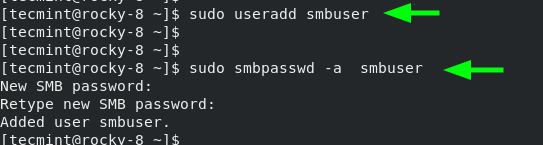 Buat pengguna samba
Buat pengguna samba Selanjutnya, kami akan membuat grup baru untuk saham Samba yang aman dan menambahkan pengguna Samba baru.
$ sudo groupadd smb_group $ sudo usermod -g smb_group smbuser
Setelah itu, buat bagian samba lain yang akan diakses dengan aman. Dalam kasus kami, kami telah membuat direktori lain di jalur yang sama dengan
$ sudo mkdir -p/srv/tecmint/private
Kemudian konfigurasikan izin file untuk saham Samba
$ sudo chmod -r 770/srv/tecmint/private $ sudo chcon -t samba_share_t/srv/tecmint/private $ sudo chown -r root: smb_group/srv/tecmint/private
Sekali lagi, akses file konfigurasi samba.
$ sudo vim/etc/samba/smb.conf
Tambahkan baris ini untuk menentukan untuk mengamankan saham samba.
[Private] path =/srv/tecmint/private valid user = @smb_group tamu ok = tidak writable = no browsable = ya
Simpan perubahan dan keluar.
Akhirnya, restart semua daemon samba seperti yang ditunjukkan.
$ sudo systemctl restart smb $ sudo systemctl restart nmb
Saat Anda mengakses server Anda kali ini, Anda akan melihat tambahan 'Pribadi'Folder. Untuk mengakses folder, Anda akan diminta untuk mengotentikasi dengan kredensial pengguna Samba. Berikan nama pengguna dan kata sandi pengguna yang Anda buat di langkah sebelumnya dan klik 'OKE'.
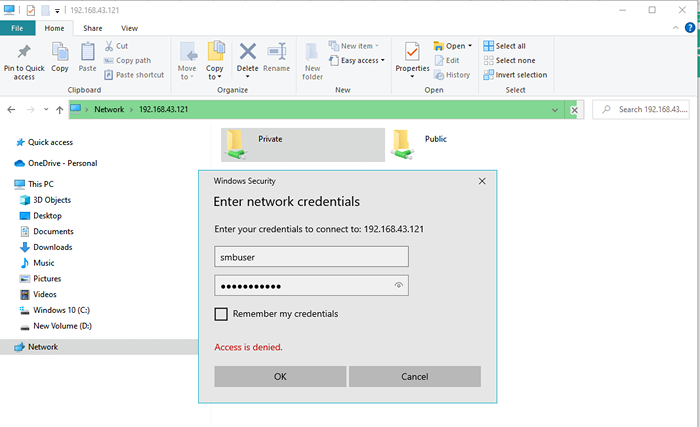 Otentikasi Pengguna Samba
Otentikasi Pengguna Samba 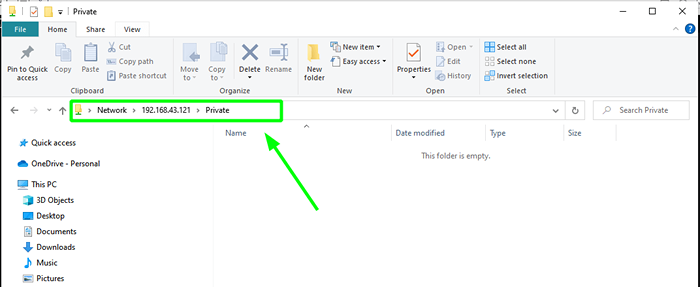 Direktori Saham Pribadi Samba
Direktori Saham Pribadi Samba Langkah 5: Mengakses Samba Bagikan dari Klien Linux
Untuk mengakses saham dari klien Linux, pertama, pastikan bahwa paket klien Samba diinstal.
$ sudo dnf menginstal samba-klien
Lalu gunakan SMBClient perintah sebagai berikut
# smbclient '\ 2.168.43.121 \ private '-u Smbuser
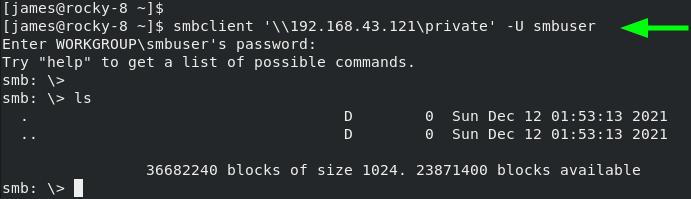 Akses Samba Bagikan dari Linux
Akses Samba Bagikan dari Linux Dan ini menyimpulkan panduan ini untuk menyiapkan Samba pada RHEL, Aliran centos, Linux Rocky, Dan Almalinux. Umpan balik Anda tentang panduan ini akan sangat dihargai.
- « 6 Perintah WC untuk menghitung jumlah baris, kata, dan karakter dalam file
- 3 Kursus Python Udemy Terbaik untuk Pemula »

